Facebook Mesajları Okunmamış İşaretleme Nasıl Yapılır?
Facebook Mesajları Okunmamış İşaretleme Nasıl Yapılır?
Facebook Messenger’da Mesajları Okunmadı Olarak İşaretleme Nasıl Yapılır ?
WhatsApp, Messenger, Snapchat ve Instagram gibi çoğu büyük sosyal medya platformunun DM (Doğrudan Mesaj) özelliği vardır. Kullanıcıların arkadaşlarıyla sohbet etmelerini, onlara resim ve videolar göndermelerini, komik videolar için linkleri ve onları görüntülü/sesli aramalarını sağlar. Bugünün blogunda, Facebook Messenger’daki Doğrudan Mesajlaşma özelliğine odaklanacağız.
Hepimiz hayatımızda en az bir kez yanlışlıkla açtığımız bir mesajı okumamak istedik. Tamamen anlaşılabilir; bir mesajı görmek ve ona cevap vermemek genellikle kaba ve umursamaz görünebilir. Çoğu kullanıcı bu gibi durumlardan kurtulmak için okunmamış mesajlarla sohbetlerini hiç açmamaya çalışır.
Ancak bugün bu okunmamış mesajlardan bahsedeceğiz. Sorunuzun yanıtını öğrenmek için okumaya devam edin: Messenger ve diğer ilgili sorgularda bir mesajı okunmadı olarak nasıl işaretleyeceğiniz.
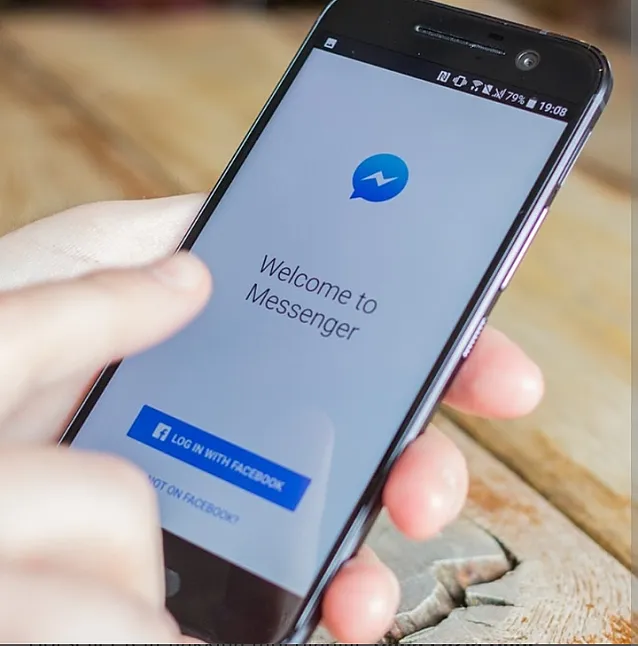 Facebook Mesajları Okunmamış İşaretleme Nasıl Yapılır?
Facebook Mesajları Okunmamış İşaretleme Nasıl Yapılır?
İçindekiler
Messenger’da Mesajları Okunmadı Olarak İşaretlemek Mümkün mü?
Kendiniz için Messenger’da Mesajları Okunmadı Olarak İşaretleme
1. Facebook Messenger Uygulamasında Mesajları Okunmadı Olarak İşaretleyin
2. Facebook Messenger Web Sitesinde Mesajları Okunmadı Olarak İşaretleyin
Messenger Mesajları Görülmeden Nasıl Okunur?
Messenger’da Mesajları Okunmadı Olarak İşaretlemek Mümkün mü?
İlk olarak, Messenger’da görülen mesajları okunmadı olarak işaretlemenin mümkün olup olmadığını düşünelim. Bunun cevabı hayır. Burada, daha önce okunmamış olarak gördüğünüz mesajları, gönderilemeyen gönderici için işaretlemek istediğinizi varsayıyoruz.
Ancak, görülen mesajları kendiniz için okunmadı olarak işaretleyip işaretleyemeyeceğinizi merak ediyorsanız, bu konuda size yardımcı olabiliriz. Bir sonraki bölümde, bunun hakkında her şeyi tartışacağız.
Kendiniz için Messenger’da Mesajları Okunmadı Olarak İşaretleme
İlk sorumuzla başlayalım, Messenger’da bir mesajı nasıl okunmadı olarak işaretlersiniz?
Messenger’da bir mesajı gördükten sonra okunmadı olarak işaretlemenin basit bir yolu var. Çoğu kullanıcı bunu bir sıralama aracı olarak kullanır.
Hem Facebook Messenger mobil uygulamasına hem de web versiyonuna uygulanabilir. Ancak, bu yöntem yalnızca tüm sohbet için çalışır, yalnızca bir mesaj için değil.
1. Facebook Messenger Uygulamasında Mesajları Okunmadı Olarak İşaretleyin
Messenger uygulamasını açın ve hesabınıza giriş yapın.
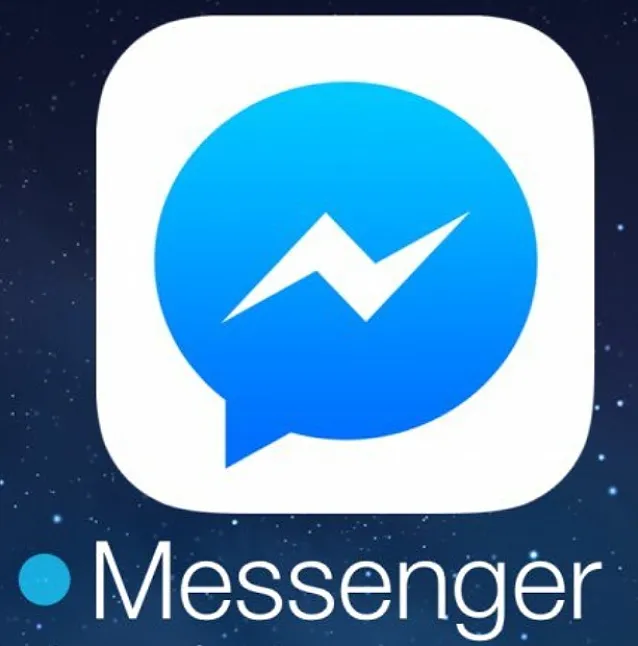
Sohbet ekranınız göründüğünde, konuşma listelerinden, okunmadı olarak işaretlemek istediğinize uzun basın .
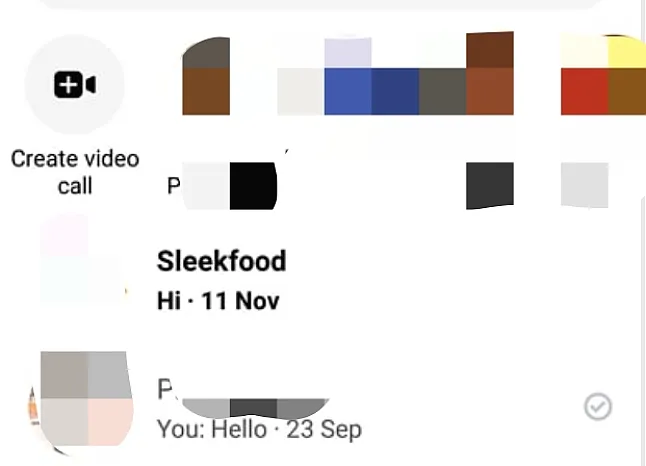
Bunu yaptığınızda, işlem yapılabilir seçeneklerin listesi görünecek, Okunmadı olarak işaretle’yi seçin .
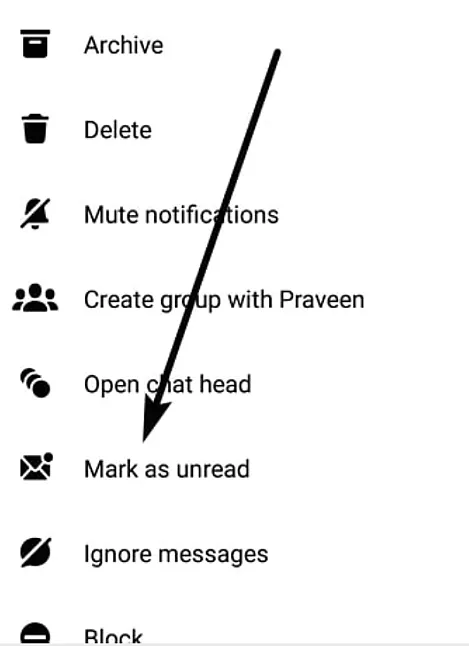
İşte, şimdi mesajlarınızı kolayca sıralayabilirsiniz.
2. Facebook Messenger Web Sitesinde Mesajları Okunmadı Olarak İşaretleyin
Şimdi Facebook Messenger’ın web versiyonunda bir mesajı kendiniz için okunmadı olarak nasıl işaretleyebileceğinize geçelim.
Henüz yapmadıysanız, web tarayıcınızdan Facebook hesabınıza giriş yapın.
Ekranın sağ üst köşesinde bulunan Messenger’a tıklayın.
Okunmadı olarak işaretlemek istediğinize kadar tüm konuşmalarınızın bir listesini açacaktır.
Burada, gönderenin adının yanında bir Dişli/Ayarlar simgesi olacaktır. Üstüne tıkla.
Şimdi tek yapmanız gereken, okunmamış olarak işaretle’ye tıklamak .
Yani, işte buradasın.
Messenger Mesajları Görülmeden Nasıl Okunur?
Facebook’ta görülen mesajları okunmadı olarak işaretlemenin resmi bir yolu olmasa da, birçok kullanıcının işe yaradığını söylediği bazı ipuçları ve püf noktaları var. Bu bölümde onlardan bahsedeceğiz.
Ancak başlamadan önce, bu hilelerin işinize yarayacağının garantisi olmadığını unutmayın.
Okunmamış sohbetleri açmadan önce Uçak Modunuzu açma
Messenger’da okundu bilgilerinden kaçınmanın bir yolu, uçak modunu açtıktan sonra mesajları görmektir.
Bu numarayı kullanmak istiyorsanız yapmanız gerekenler:
Size mesaj gönderen birinin bildirimini gördüğünüzde, akıllı telefonunuzda uçak modunu açın. Bu, telefonunuzun mobil verilerinizden ve herhangi bir Wi-Fi ağından otomatik olarak bağlantısını kesecektir.
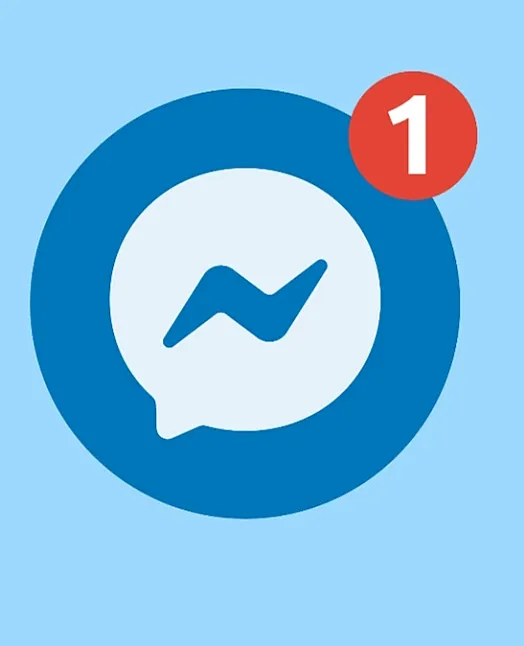
Şimdi devam edin ve telefonunuzdaki Messenger uygulamasını açın. Yeni mesajla sohbeti arayın ve aç’a dokunun. Merak etme; Telefonunuzun aktif bir internet bağlantısı olmadığı için okundu bilgisi güncellenemez.
Mesajlarını okuyun veya şu anda meşgulseniz daha sonra kullanmak üzere bir ekran görüntüsü alın. Ardından, ana ekranınıza dönün, son sekmenize gidin ve oradan Messenger uygulamasını kaldırın. Bundan sonra mobil veri veya Wi-Fi bağlantınızı kolayca açabilirsiniz; mesajı okuduğunuzu söyleyemezler.

